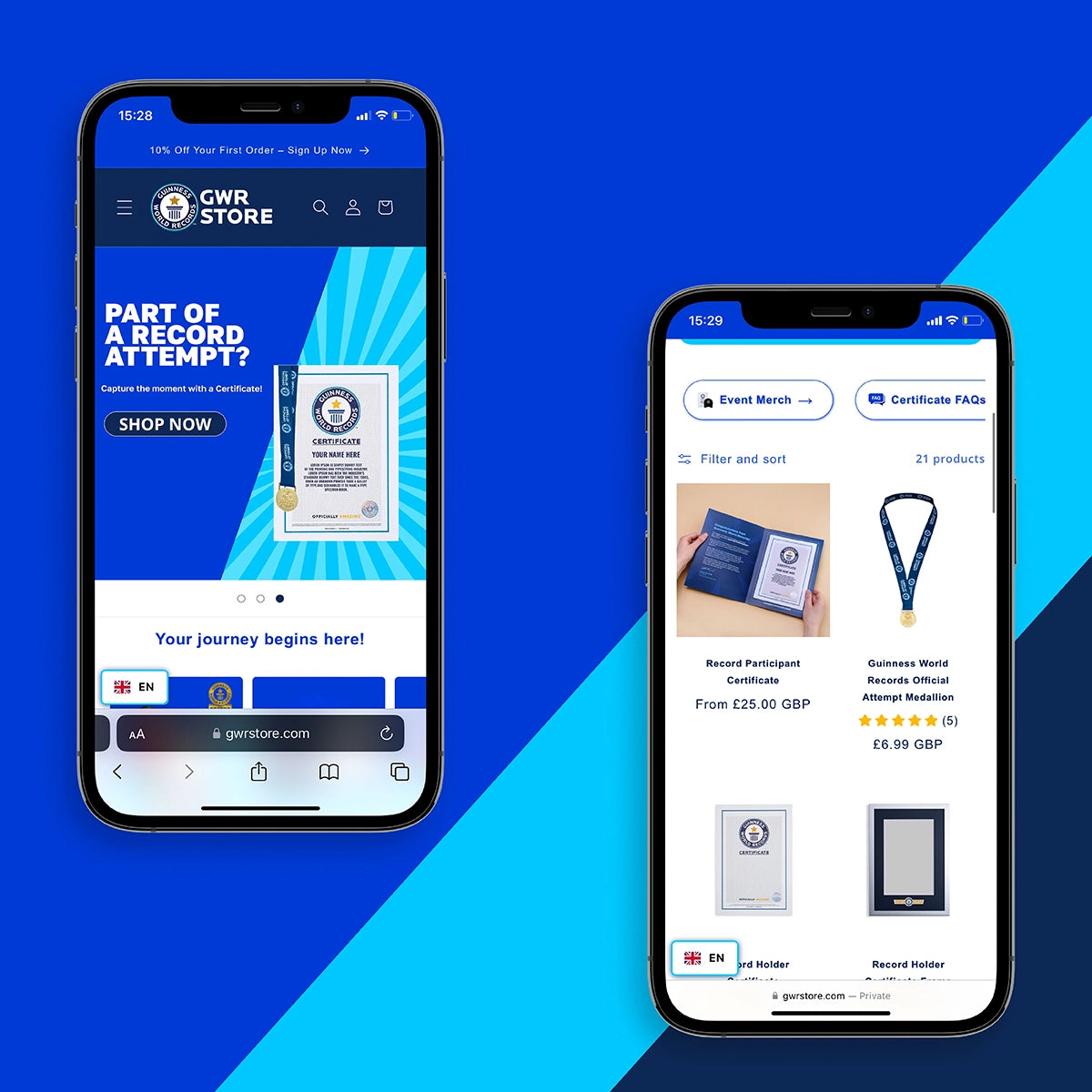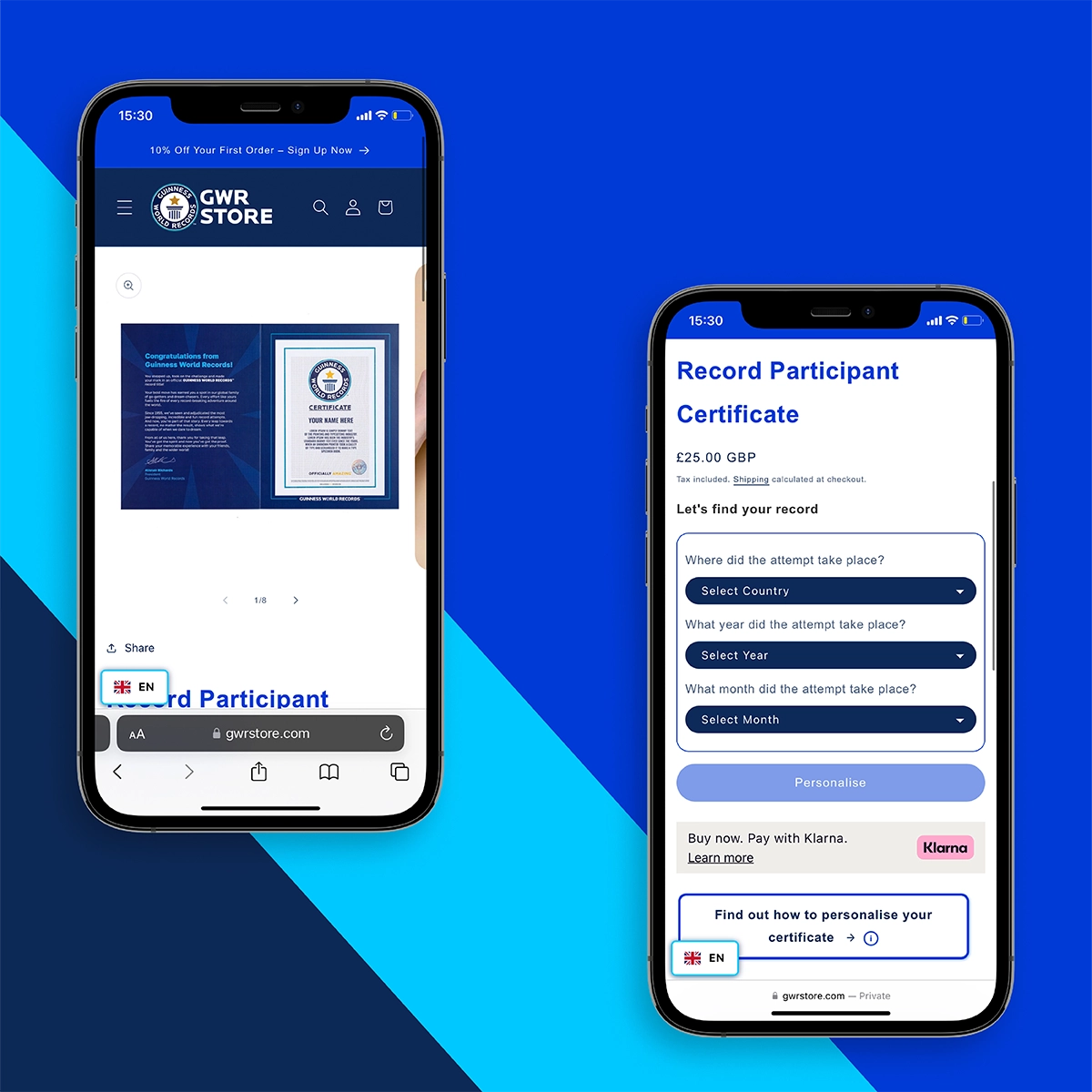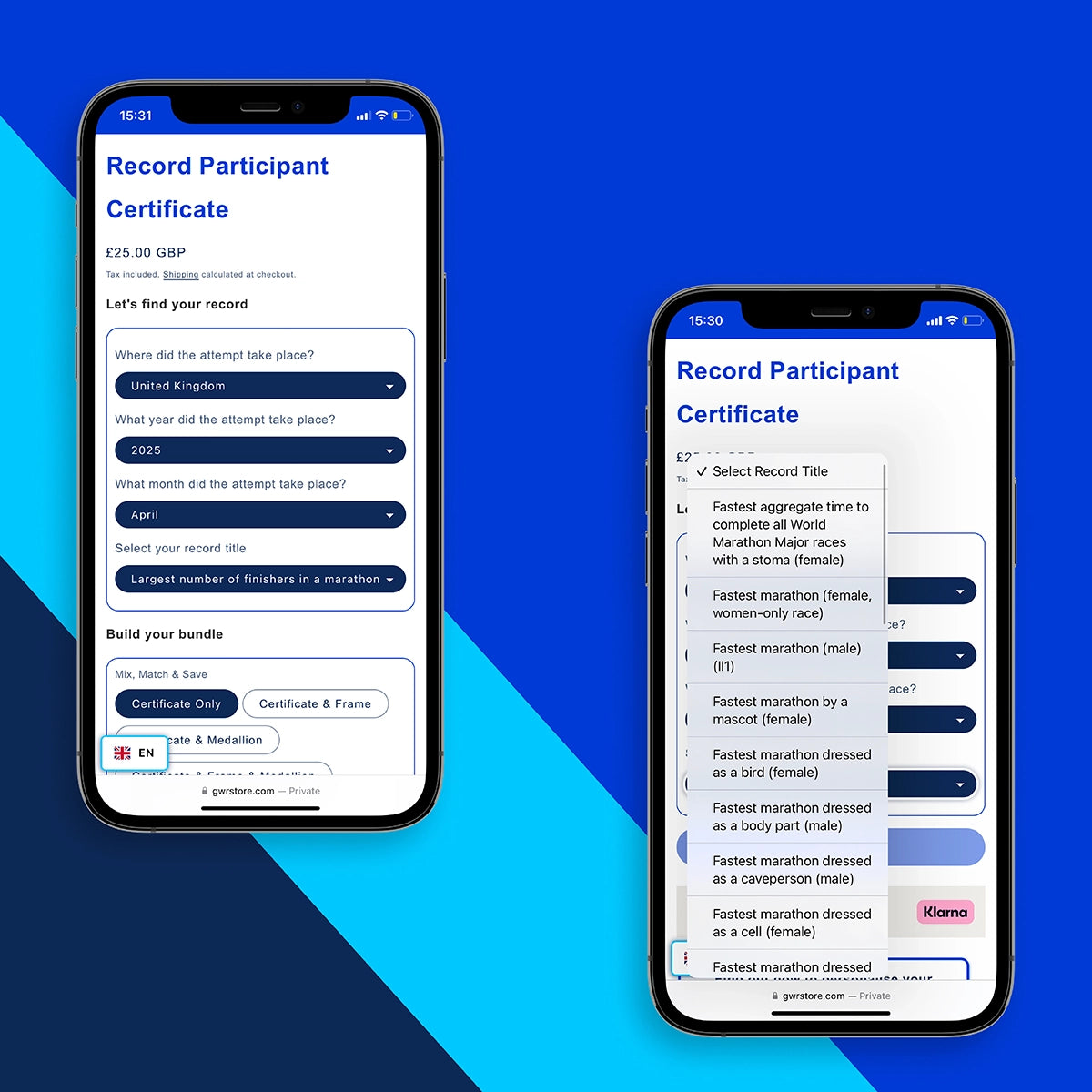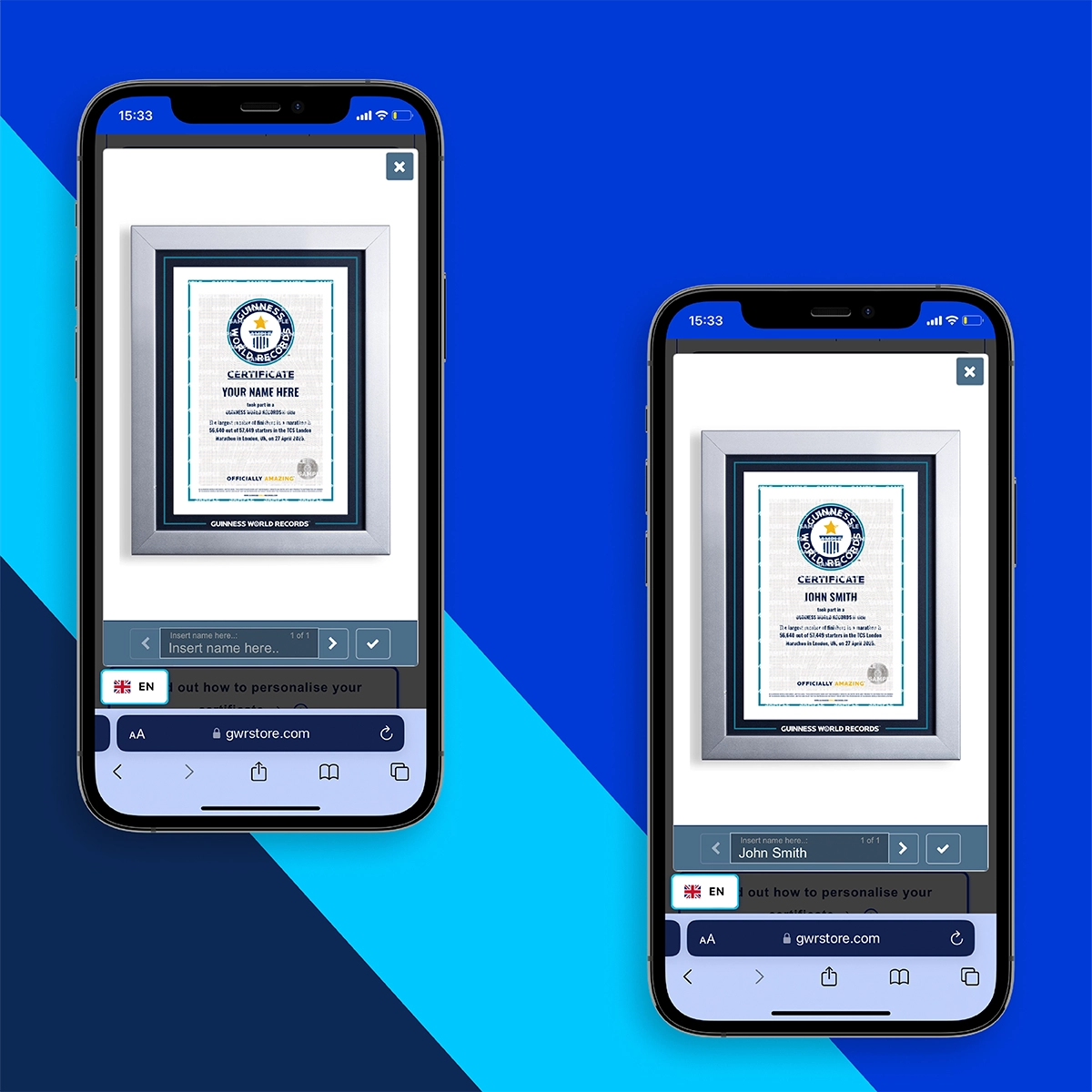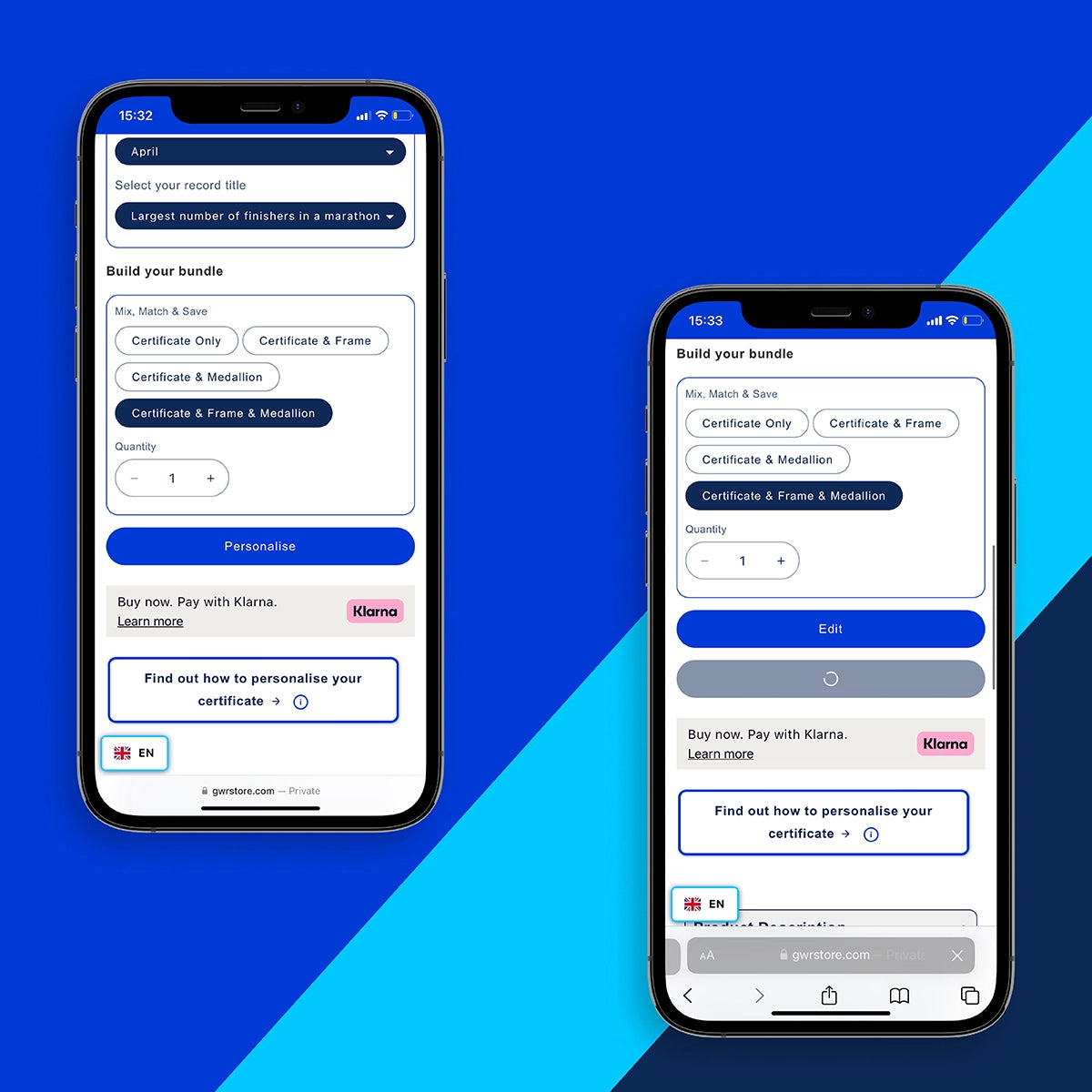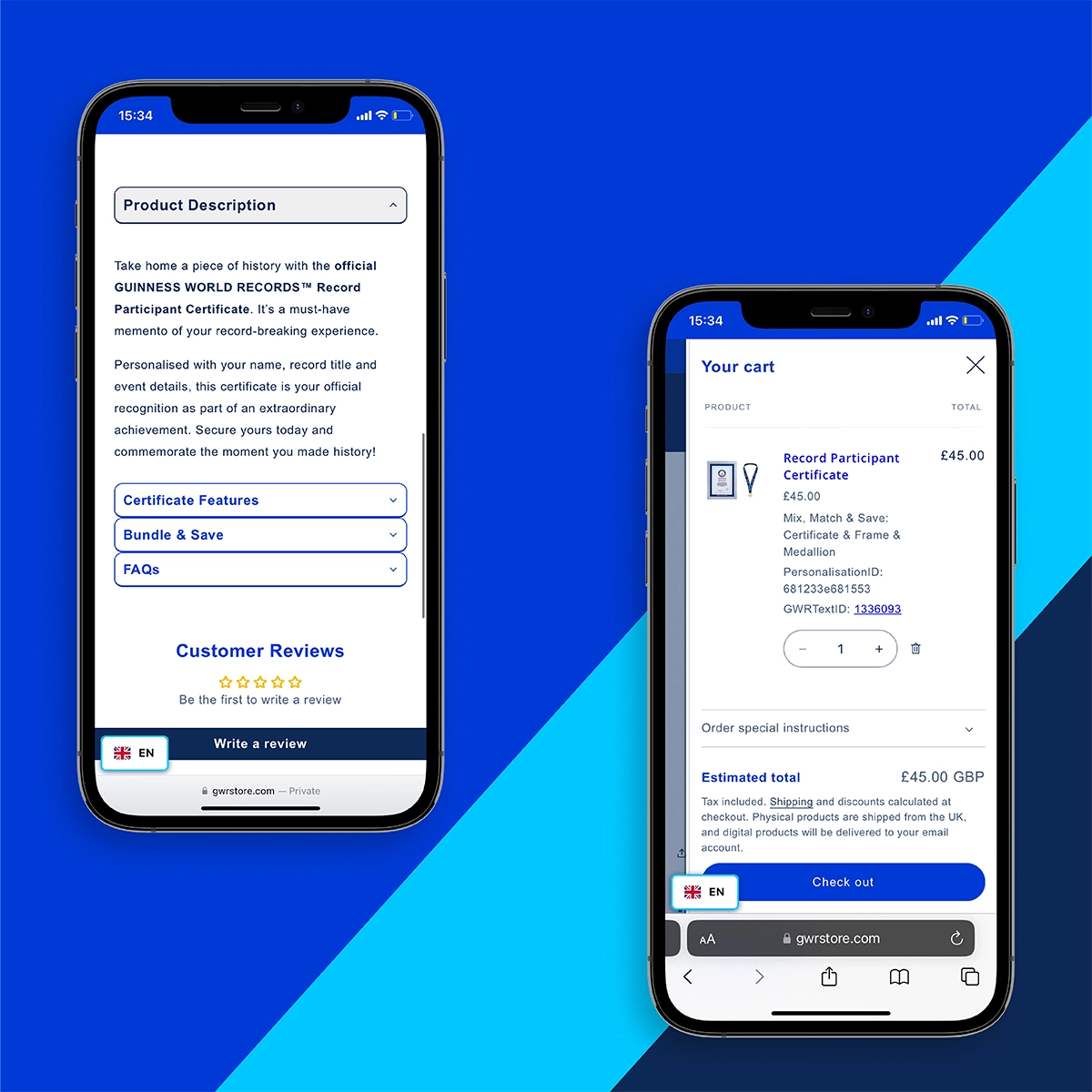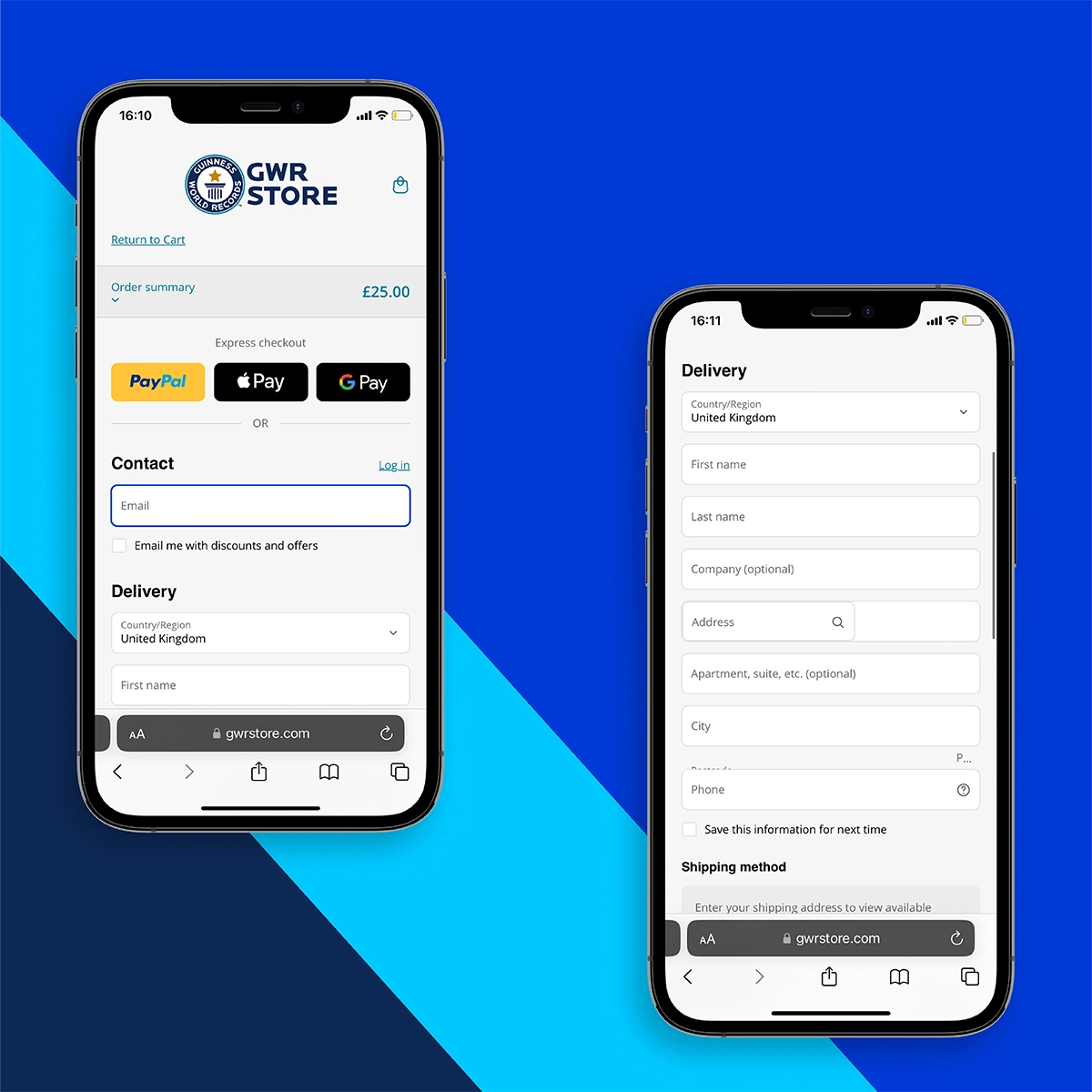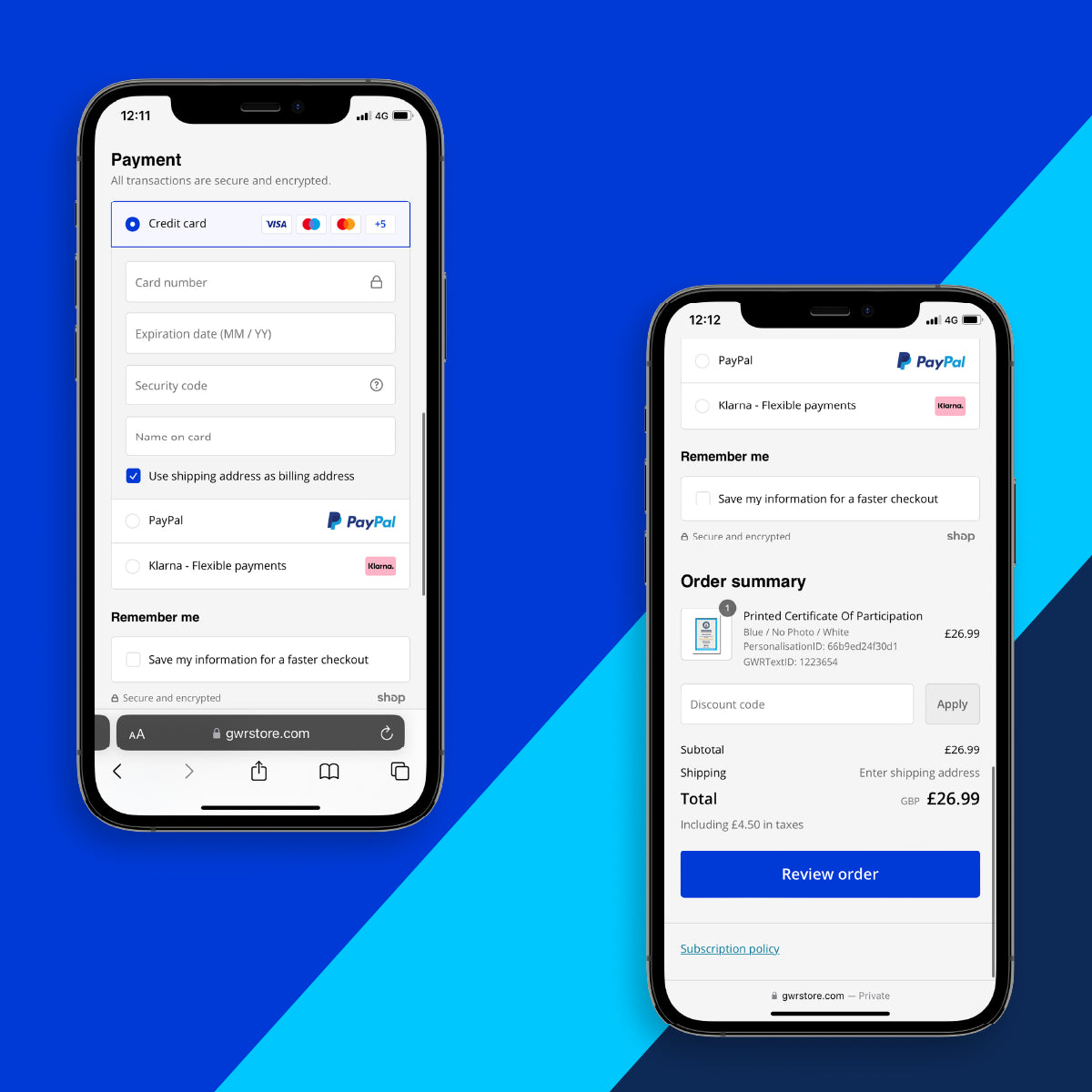El certificado y el marco son impresionantes. Me alegro de haberlo comprado como recuerdo de ese día.
Recibí mi paquete // ¡muy bien empaquetado y a tiempo! Se ve absolutamente perfecto y apreciar el servicio rápido.
Disfrutado de este producto y la oportunidad. Marco puede ser manejado en una pared o de pie en su escritorio. Pasos fáciles para instalarlo.